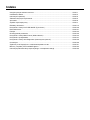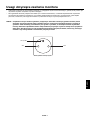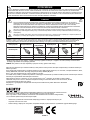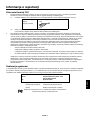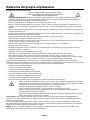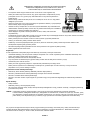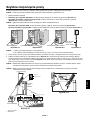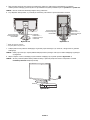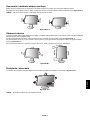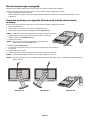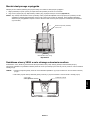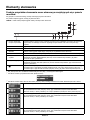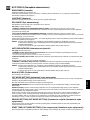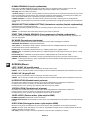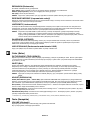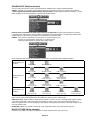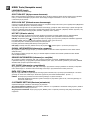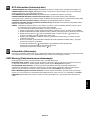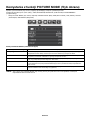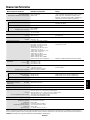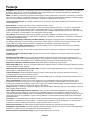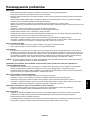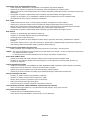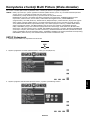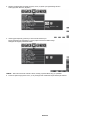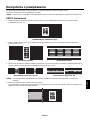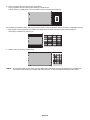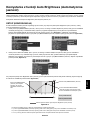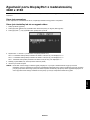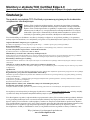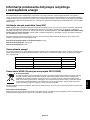NEC MultiSync® EA244UHD Instrukcja obsługi
- Kategoria
- Telewizory
- Typ
- Instrukcja obsługi

MultiSync EA244UHD
Podręcznik użytkownika

Indeks
Uwagi dotyczące zasilania monitora .............................................................................................Polski-1
Ostrzeżenie, Ważne ......................................................................................................................Polski-2
Informacje o rejestracji ..................................................................................................................Polski-3
Zalecenia dotyczące użytkowania ................................................................................................Polski-4
Spis treści .....................................................................................................................................Polski-6
Szybkie rozpoczęcie pracy ...........................................................................................................Polski-7
Elementy sterowania ....................................................................................................................Polski-12
Korzystanie z funkcji PICTURE MODE (Tryb obrazu) ...................................................................Polski-20
Dane techniczne ...........................................................................................................................Polski-21
Funkcje .........................................................................................................................................Polski-22
Rozwiązywanie problemów ..........................................................................................................Polski-23
Korzystanie z funkcji Multi Picture (Wiele obrazów) ......................................................................Polski-25
Korzystanie z powiększenia ..........................................................................................................Polski-27
Korzystanie z funkcji Auto Brightness (Automatyczna jasność) ....................................................Polski-29
ControlSync ..................................................................................................................................Polski-30
Zgodność portu DisplayPort z rozdzielczością 3840 x 2160 .........................................................Polski-31
Monitory z etykietą TCO Certified Edge 2.0 .................................................................................Polski-32
Informacje producenta dotyczące recyklingu i oszczędzania energii ............................................Polski-33

Polski-1
Polski
Uwagi dotyczące zasilania monitora
• Odłączenie urządzenia od sieci zasilania następuje po wyciągnięciu wtyczki sznura sieciowego z gniazda, które powinno być
usytuowane w pobliżu urządzenia i być łatwo dostępne.
• Dla wypełnienia warunków przepisów IEC 60950 (tzn. również PN-93/T-42107) w zakresie bezpieczeństwa użytkownika
zobowiązuje się instalatora urządzenia do wyposażenia instalacji elektrycznej budynku (pomieszczenia), gdzie będzie
pracować, w rezerwową ochronę przed zwarciami w przewodzie fazowym za pomocą bezpiecznika 10 A.
UWAGA: Urządzenie musi być zasilane z gniazda z przyłączonym obwodem ochronnym (gniazdo z bolcem). Przed
włożeniem wtyczki do gniazda należy sprawdzić miejsce przyłączenia przewodów fazowego i zerowego w
gnieździe. Jeżeli lokalizacja przewodów nie jest zgodna z rysunkiem, to dla bezpieczeństwa użytkowania
musi być dokonana odpowiednia zmiana. Przeprowadzenie powyższych czynności należy zlecić specjaliście
elektrykowi. Współpracujące ze sobą urządzenia komputerowe (komputer, drukarka, monitor itp.) muszą być
zasilane z tego samego źródła z zachowaniem powyższych zasad.
zero (bolec)
zero
faza
Widok gniazda od strony wtyczki

Polski-2
Windows jest zastrzeżonym znakiem handlowym firmy Microsoft Corporation. NEC jest zarejestrowanym znakiem handlowym
NEC Corporation.
Ergo Design jest zarejestrowanym znakiem handlowym firmy NEC Display Solutions, Ltd. w Austrii, w krajach Beneluksu, Danii,
Francji, Niemczech, Włoszech, Norwegii, Hiszpanii, Szwecji i Wielkiej Brytanii.
ENERGY STAR jest zarejestrowanym znakiem handlowym w USA.
Pozostałe nazwy marek i produktów wymienione w niniejszym dokumencie są znakami handlowymi lub zastrzeżonymi znakami
handlowymi odpowiednich właścicieli praw autorskich.
NEC Display Solutions of America, Inc., jako partner E
NERGY STAR
®
, stwierdza, że niniejszy produkt spełnia
zalecenia normy ENERGY STAR w zakresie oszczędności energii. Oznaczenie ENERGY STAR nie oznacza, że EPA
promuje jakiekolwiek produkty lub usługi.
DisplayPort, logo DisplayPort Compliance stanowią znaki handlowe firmy Video Electronics Standards
Association.
HDMI, logo HDMI oraz High-Definition Multimedia Interface to znaki handlowe lub zastrzeżone znaki
handlowe firmy HDMI Licensing LLC w Stanach Zjednoczonych i innych krajach.
MHL i logo MHL to znaki handlowe, zastrzeżone znaki handlowe lub oznaczenia usługowe MHL,
LLC w Stanach Zjednoczonych i/lub innych krajach.
• Zamierzone, podstawowe zastosowanie niniejszego produktu to: Sprzęt informatyczny do
używania w biurze lub w domu.
• Produkt należy podłączyć do komputera; urządzenie nie jest przystosowane do wyświetlania sygnału telewizyjnego.
OSTRZEŻENIE
UWAGA
UWAGA:
W CELU UNIKNIĘCIA NIEBEZPIECZEŃSTWA PORAŻENIA PRĄDEM ELEKTRYCZNYM UPEWNIJ SIĘ, ŻE WTYCZKA
PRZEWODU ZASILAJĄCEGO ZOSTAŁA WYCIĄGNIĘTA Z GNIAZDKA. ABY CAŁKOWICIE ODŁĄCZYĆ ZASILANIE, NALEŻY
WYCIĄGNĄĆ WTYCZKĘ Z GNIAZDKA ZASILAJĄCEGO NIE WOLNO ZDEJMOWAĆ OSŁONY (ANI TYLNEJ ŚCIANKI).
WEWNĄTRZ MONITORA NIE MA ŻADNYCH ELEMENTÓW, KTÓRE UŻYTKOWNIK MÓGŁBY SAMODZIELNIE NAPRAWIAĆ.
WSZELKIE PRACE SERWISOWE MOÝE WYKONYWAŻ JEDYNIE WYKWALIFIKOWANY PERSONEL.
Ten symbol ostrzega użytkownika, że nieizolowane elementy wewnątrz znajdują się pod tak dużym napięciem, że może ono
spowodować porażenie prądem elektrycznym. Jakikolwiek bezpośredni kontakt z dowolnym elementem wewnątrz obudowy jest
niebezpieczny.
Ten symbol ostrzega użytkownika, że istotne informacje dotyczące pracy i obsługi monitora znajdują się w załączonej literaturze.
W związku z tym należy się szczegółowo z nimi zapoznać w celu uniknięcia problemów.
W CELU UNIKNIĘCIA NIEBEZPIECZEŃSTWA POŻARU LUB PORAŻENIA PRĄDEM NIE NALEŻY WYSTAWIAĆ MONITORA NA DESZCZ
LUB NA DZIAŁANIE WILGOCI. NALEŻY TAKŻE SPRAWDZIĆ, CZY BOLCE WTYCZKI KABLA ZASILAJĄCEGO SĄ PRAWIDŁOWO
WŁOŻONE DO GNIAZDA ZASILAJĄCEGO LUB GNIAZDA PRZEDŁUŻACZA. WTYCZKI NIE NALEŻY WKŁADAĆ DO GNIAZDA NA SIŁĘ.
NIE NALEŻY OTWIERAĆ OBUDOWY, PONIEWAŻ WEWNĄTRZ ZNAJDUJĄ SIĘ ELEMENTY POD WYSOKIM NAPIĘCIEM. WSZELKIE
PRACE SERWISOWE MOÝE WYKONYWAŻ JEDYNIE WYKWALIFIKOWANY PERSONEL.
UWAGA! Proszę stosować przewód zasilający dostarczony razem z monitorem, zgodnie z poniższą tabelą. Jeżeli przewód zasilający nie został
dostarczony razem z monitorem, należy skontaktować się z dostawcą. We wszystkich pozostałych przypadkach należy stosować przewód
zasilający odpowiedni do parametrów sieci zasilającej prądu zmiennego oraz zgodny ze standardami bezpieczeństwa danego kraju.
* Jeżeli monitor LCD ma być zasilany ogólnie stosowanym prądem zmiennym o napięciu 125–240 V, należy stosować kabel
zasilający odpowiedni do używanego gniazdka.
UWAGA: Ten produkt może być naprawiany wyłącznie w kraju, gdzie został nabyty.
Rodzaj wtyczki Ameryka Północna
Europa
kontynentalna
Wielka Brytania Chiński Japoński
Kształt wtyczki
Kraj
Napięcie
USA/ Kanada Wielka Brytania Chiny Japonia
Kraje UE (za wyjątkiem
Wielkiej Brytanii)
120* 230 220 100230

Polski-3
Polski
Informacje o rejestracji
Zalecenia Komisji FCC
1. Monitor MultiSync EA244UHD (L243QT) może być użytkowany z dostarczonymi wraz z nim kablami, ponieważ
stwierdzono, że nie powodują one zakłóceń odbioru sygnału radiowego ani telewizyjnego.
(1) Przewód zasilający musi odpowiadać normom bezpieczeństwa w USA i spełniać następujące wymogi.
Przewód zasilający
Długość
Wtyczka profilowa
Nieekranowany, 3 żyłowy
1,8 m
USA
(2) Należy stosować dostarczony ekranowany kabel sygnału wideo.
Inne przewody i adaptery mogą zakłócać odbiór fal radiowych i telewizyjnych.
2. Wyposażenie zostało poddane testom i uznane za zgodne z wymaganiami dotyczącymi urządzeń cyfrowych klasy B,
sformułowanymi w części 15 Zaleceń Komisji FCC. Komisja przygotowała zalecenia w celu zapewnienia uzasadnionej
ochrony przed szkodliwymi zakłóceniami w instalacjach w budynkach mieszkalnych. Wyposażenie generuje, wykorzystuje
i może emitować energię związaną z falami elektromagnetycznymi o częstotliwościach radiowych, dlatego w przypadku
instalacji i eksploatacji niezgodnej z instrukcjami producenta może powodować szkodliwe zakłócenia komunikacji
radiowej. Zakłócenia mogą jednak występować w określonych lokalizacjach nawet w przypadku prawidłowej instalacji
i eksploatacji wyposażenia. Jeżeli wyposażenie powoduje szkodliwe zakłócenia odbioru sygnałów radiowych lub
telewizyjnych, identyfikowane podczas włączania i wyłączania wyposażenia, użytkownik powinien podjąć próby eliminacji
zakłóceń korzystając z następujących metod:
• Zmiana orientacji lub lokalizacji anteny odbiorczej.
• Zwiększenie odległości między sprzętem i odbiornikiem.
• Podłączenie sprzętu do gniazda sieciowego w obwodzie sieci zasilającej, do którego nie jest podłączony odbiornik.
• Skontaktowanie się z dystrybutorem lub doświadczonym technikiem radiowo-telewizyjnym w celu uzyskania porady.
Jeżeli jest to konieczne, użytkownik powinien skontaktować się z dystrybutorem lub doświadczonym technikiem radiowo-
telewizyjnym w celu uzyskania dodatkowych porad. Użytkownik może uznać za użyteczną następującą broszurę,
przygotowaną przez Komisję FCC: „Jak identyfikować i rozwiązywać problemy z zakłóceniami radiowymi i telewizyjnymi”.
Broszura jest dostępna w wydawnictwie U.S. Government Printing Office, Waszyngton, D.C., 20402, nr publikacji:
004-000-00345-4.
Deklaracja zgodności
To urządzenie jest zgodne z postanowieniami Części 15 przepisów Federalnej Komisji ds. Łączności (FCC). Działanie urządzenia
jest zgodne z dwiema poniższymi zasadami. (1) To urządzenie nie może powodować żadnych szkodliwych zakłóceń oraz (2) to
urządzenie musi odbierać zakłócenia nawet te, które mogą powodować niepożądane działanie.
Strona odpowiedzialna w USA: NEC Display Solutions of America, Inc.
Adres: 500 Park Boulevard, Suite 1100
Itasca, Illinois 60143
Tel. (630) 467-3000
Typ produktu: Monitor
Klasyfikacja urządzenia: Urządzenie peryferyjne klasy B
Model: MultiSync EA244UHD (L243QT)
Niniejszym oświadczamy, że to urządzenie jest zgodne ze standardami
technicznymi podanymi w przepisach FCC.

Polski-4
Zalecenia dotyczące użytkowania
Zasady bezpieczeństwa i konserwacji
NALEŻY PRZESTRZEGAĆ NASTĘPUJĄCYCH ZASAD
W CELU UTRZYMANIA OPTYMALNYCH PARAMETRÓW
PRACY MONITORA KOLOROWEGO LCD:
• NIE OTWIERAĆ MONITORA. Wewnątrz monitora nie ma żadnych elementów, które mógłby naprawić lub obsługiwać
użytkownik. Zdjęcie obudowy grozi porażeniem prądem elektrycznym oraz innymi niebezpieczeństwami. Wszelkie prace
serwisowe może wykonywać jedynie wykwalifikowany personel.
• Nie wolno rozlewać cieczy na obudowę monitora ani używać go w pobliżu wody.
• Nie wolno wkładać żadnych przedmiotów w szczeliny obudowy, ponieważ mogą dotykać elementów znajdujących się pod
napięciem, co może spowodować zagrożenie dla zdrowia lub życia, porażenie prądem elektrycznym, pożar lub uszkodzenie
sprzętu.
• Nie wolno stawiać ciężkich przedmiotów na przewodzie zasilającym. Uszkodzenie przewodu zasilającego może spowodować
porażenie prądem lub pożar.
• Nie wolno stawiać monitora na pochyłych lub niestabilnych wózkach, stojakach lub stołach, ponieważ monitor może spaść i w
rezultacie ulec zniszczeniu lub niebezpiecznej awarii.
• Przewód zasilający musi odpowiadać normom bezpieczeństwa kraju, w którym jest używany.
(W Europie należy stosować typ H05VV-F 3G 0,75 mm
2
).
• W Wielkiej Brytanii należy stosować przewód z wtyczką wyposażoną w czarny (5A) bezpiecznik przeznaczony do stosowania
z tym monitorem wymagany przez normy brytyjskie.
• Nie wolno kłaść żadnych przedmiotów na monitorze i nie wolno eksploatować go pod gołym niebem.
• Nie zginać przewodu zasilającego.
• Nie należy eksploatować monitora w miejscach o wysokiej temperaturze, dużej wilgotności, dużym zapyleniu lub dużym
zabrudzeniu smarami czy olejami.
• Nie należy zakrywać otworów wentylacyjnych monitora.
• Wibracje mogą uszkodzić ekran. Nie wolno instalować monitora w miejscach narażonych na stałe wibracje.
• Jeśli monitor lub szyba zostaną rozbite, nie należy dotykać ciekłych kryształów; należy zachować ostrożność.
• Aby zapobiec uszkodzeniu monitora LCD wywołanemu przewróceniem podczas trzęsień ziemi lub innych wstrząsów, należy
dopilnować zainstalowania monitora w stabilnym położeniu oraz użycia zabezpieczeń przed jego upadkiem.
W razie zaistnienia następujących okoliczności należy niezwłocznie wyłączyć zasilanie, odłączyć monitor od gniazdka
zasilającego, przejść do bezpiecznego pomieszczenia i skontaktować się z wykwalifikowanym pracownikiem serwisu. Korzystanie
z monitora w poniższych sytuacjach może być przyczyną obrażeń, pożaru lub porażenia prądem:
• podstawa monitora została uszkodzona,
• monitor został potrącony i się chwieje,
• z monitora wydobywa się nieznany zapach,
• kabel zasilający lub gniazdo sieciowe są uszkodzone,
• na monitor spadł ciężki przedmiot lub został wylany płyn,
• monitor był wystawiony na działanie deszczu lub wody,
• monitor upadł lub jego obudowa została uszkodzona.
• Monitor nie działa normalnie pomimo stosowania się do zaleceń zawartych w instrukcji obsługi.
• Należy zapewnić wystarczającą wentylację wokół monitora w celu zapewnienia prawidłowego rozproszenia
ciepła. Nie wolno zasłaniać otworów wentylacyjnych oraz ustawiać monitora w pobliżu grzejników lub innych
źródeł ciepła. Nie wolno kłaść żadnych przedmiotów na górną część monitora.
• Wyjmując wtyczkę kabla zasilającego odłączamy monitor od zasilania.
Monitor powinien być zainstalowany w pobliżu gniazdka, do którego jest łatwy dostęp.
• Podczas transportu należy ostrożnie obchodzić się z monitorem. Opakowanie należy zachować na
wypadek transportu monitora w przyszłości.
• Nie dotykaj powierzchni panelu LCD podczas transportowania, montażu ani konfiguracji. Nacisk na panel
LCD może być przyczyną poważnych uszkodzeń.
Efekt poświaty: efekt poświaty to pozostały obraz lub „duch” obrazu utrzymujący się na ekranie. W przeciwieństwie do
monitorów ekranowych poświata monitorów ciekłokrystalicznych nie jest stała, lecz należy unikać wyświetlania nieruchomych
obrazów przez dłuższy czas.
W celu zmniejszenia efektu poświaty ekranu, należy wyłączyć monitor na okres, przez jaki był wyświetlany poprzedni obraz.
Na przykład jeżeli obraz znajdował się na monitorze przez jedną godzinę i widoczny jest teraz obraz resztkowy, należy wyłączyć
monitor również na jedną godzinę, aby zlikwidować to „widmo”.
UWAGA: Tak jak w przypadku wszystkich osobistych urządzeń wyświetlających firma NEC DISPLAY SOLUTIONS zaleca
regularne używanie wygaszacza ekranu, gdy ekran jest nieaktywny.
WAŻNE

Polski-5
Polski
PRAWIDŁOWE USTAWIENIE ORAZ REGULACJA MONITORA MOGĄ
ZMNIEJSZYĆ ZMĘCZENIE OCZU, RAMION I SZYI. NALEŻY
ZASTOSOWAĆ SIĘ DO PONIŻSZYCH WSKAZÓWEK:
• Po włączeniu zaleca się pozostawić monitor na 20 minut w celu nagrzania się.
• Należy tak ustawić wysokość monitora, aby górna część ekranu znajdowała się trochę
poniżej linii wzroku. Oczy powinny być skierowane lekko w dół podczas patrzenia w
środek ekranu.
• Monitor należy umieścić nie bliżej niż 40 cm i nie dalej niż 70 cm od oczu. Optymalna
odległość wynosi 50 cm.
• Okresowo należy dać oczom odpocząć patrząc na przedmiot oddalony o przynajmniej 6
metrów. Należy często mrugać powiekami.
• Ustawić monitor pod kątem 90° do okna lub innych źródeł światła, aby zminimalizować
odbicie światła. Ustawić przechył monitora tak, aby światło emitowane przez oświetlenie
umieszczone na suficie nie odbijało się od ekranu.
• Jeżeli odbijające się światło utrudnia patrzenie na ekran, należy zastosować filtr
antyodblaskowy.
• Powierzchnię monitora LCD należy czyścić za pomocą szmatki nie pozostawiającej kłaczków i zarysowań. Unikać stosowania
roztworów myjących i środków do czyszczenia szkła!
• Należy ustawić jasność i kontrast monitora w celu uzyskania optymalnej widzialności.
• Uchwyty na dokumenty należy ustawiać blisko ekranu.
• Przedmioty, na które najczęściej kierowany jest wzrok (ekran lub dokumenty należy ustawić naprzeciwko siebie w celu
zmniejszenia kręcenia głową podczas pisania.
• Nie zaleca się długotrwale wyświetlać ten sam obraz ponieważ może pojawić się efekt poświaty.
• Należy regularnie kontrolować wzrok.
Ergonomia
W celu zapewnienia maksymalnej ergonomii zaleca się stosowanie poniższych wskazówek:
• Ustawienie średniego poziomu jasności zmniejsza zmęczenie oczu. W celu uzyskania punktu odniesienia luminancji obok
ekranu LCD należy ustawić biały arkusz papieru.
• Nie należy ustawiać kontrastu na maksymalną wartość.
• Przy korzystaniu ze standardowych sygnałów należy ustawić wartości fabryczne rozmiaru i pozycji.
• Ustawić fabryczne wartości kolorów
• Należy stosować sygnał bez przeplotu z częstotliwością odświeżania pionowego 60 Hz.
• Należy unikać używania koloru niebieskiego na ciemnym tle, ponieważ jest on trudno widoczny i może powodować
zmęczenie oczu z powodu słabego kontrastu.
Czyszczenie ekranu ciekłokrystalicznego
• Zabrudzony ekran ciekłokrystaliczny delikatnie przetrzeć miękką tkaniną.
• Nie wolno przecierać ekranu ciekłokrystalicznego twardymi lub szorstkimi materiałami.
• Nie wolno naciskać ekranu ciekłokrystalicznego.
• Nie wolno stosować środków czyszczących OA, ponieważ mogą one spowodować degradację lub odbarwienie powierzchni
ekranu.
Mycie obudowy
• Odłącz zasilacz.
• Delikatnie przetrzyj obudowę miękką tkaniną.
• Aby wyczyścić obudowę, należy zwilżyć tkaninę neutralnym detergentem i wodą, przetrzeć obudowę, a następnie przetrzeć ją
ponownie suchą ścierką.
UWAGA: powierzchnia obudowy zbudowana jest z wielu tworzyw sztucznych. NIE WOLNO przemywać benzenem,
rozcieńczalnikiem, detergentem alkalicznym, detergentem na bazie alkoholu, środkiem do mycia szyb, woskiem, pastą
do polerowania, proszkiem mydlanym ani środkiem owadobójczym. Do obudowy nie wolno przyciskać gumy ani winylu
przez dłuższy czas. Wymienione płyny i materiały mogą spowodować zniszczenie, pękanie lub złuszczanie farby.
Aby uzyskać szczegółowe informacje na temat przygotowania ergonomicznego stanowiska pracy, należy skontaktować się z
urzędem American National Standard for Human Factors Engineering of Computer Workstations - ANSI/HFES 100-2007 -
The Human Factors Society, Inc. P.O. Box 1369, Santa Monica, California 90406.

Polski-6
Spis treści
Wewnątrz opakowania monitora NEC* powinny znajdować się:
• Monitor MultiSync z podstawa o regulowanej wysokości umożliwiającą pochylenie i obroty ekranu.
• Przewód zasilający*
1
• Przewód sygnałowy wideo (przewód DisplayPort)
• Przewód USB*
2
• Kabel ControlSync (z wtyczką stereo mini jack ø2,5)
• Instrukcja konfiguracji.
Instrukcja konfiguracji
Przewód DisplayPort
Przewód zasilający*
1
Instrukcja
konfiguracji
Przewód USB*
2
Kabel ControlSync
* Zalecamy zachować oryginalne opakowanie, które może się przydać w przypadku transportu monitora (serwis, przesyłka kurierska, itp.).
*
1
Rodzaje i liczba kabli zasilających dołączonych do zestawu zależą od miejsca, do którego jest wysyłany monitor LCD. Jeżeli do zestawu
jest dołączony więcej niż jeden kabel zasilający, należy stosować kabel odpowiedni do parametrów sieci zasilającej prądu zmiennego oraz
zgodny ze standardami bezpieczeństwa danego kraju.
*
2
Kabel USB 3.0.

Polski-7
Polski
Szybkie rozpoczęcie pracy
W celu podłączenia monitora LCD do komputera należy postępować zgodnie z następującymi wskazówkami:
UWAGA: Przed rozpoczęciem instalacji należy przeczytać sekcję „Zalecane użytkowanie” (str. 4).
1. Wyłącz zasilanie komputera.
2. Komputery PC z wyjściem DisplayPort: Podłącz przewód DisplayPort do złącza karty graficznej (Rysunek A.1).
Komputery PC lub Mac z wyjściem cyfrowym DVI: Podłącz przewód DVI do złącza karty graficznej w systemie
(Rysunek A.2). Dokręć wszystkie śruby.
UWAGA: Niektóre komputery Macintosh nie wymagają stosowania adaptera Macintosh.
Komputery PC z wyjściem HDMI: Podłącz przewód sygnałowy HDMI do złącza karty graficznej (Rysunek A.3).
Smartfon lub tablet z wyjściem MHL: Podłącz przewód HDMI-mikro USB do złącza smartfonu lub tabletu (Rysunek A.4).
Rysunek A.1
Przewód DisplayPort
Rysunek A.2 Rysunek A.3
Przewód HDMI (brak w zestawie)
Rysunek A.4
Przewód HDMI-
mikro USB
(brak w zestawie)
Przewód DVI (brak w zestawie)
UWAGA: 1. Należy użyć kabla DisplayPort z logo DisplayPort.
2. Aby odłączyć przewód DisplayPort, należy trzymać go od góry i od dołu w celu zwolnienia blokady.
3. Chwyć monitor za boki i pochyl ekran ciekłokrystaliczny pod kątem 30 stopni, a następnie ustaw go w najwyższej pozycji.
4. Podłącz wszystkie przewody do odpowiednich złączy (Rysunek C.1). Jeśli używa się przewodu USB, należy podłączyć
wtyczkę typu B do portu wejściowego USB (wyższy poziom) na tylnej ściance monitora (z lewej strony), a wtyczkę typu A do
portu wyjściowego (niższy poziom) komputera (Rysunek C.1a). Jeżeli używa się przewodu od urządzenia USB, wykorzystaj
jeden z portów niższego poziomu monitora.
UWAGA: Niewłaściwe podłączenie kabli może być przyczyną nieprawidłowego działania monitora, obniżenia jakości obrazu,
uszkodzenia podzespołów modułu LCD i/lub skrócenia czasu eksploatacji modułu.
UWAGA: Należy używać kabla audio bez wbudowanego rezystora. Kabel audio z wbudowanym rezystorem powoduje
zmniejszenie poziomu dźwięku.
Rysunek C.1
Przewód zasilający
Pochylenie 30 stopni
Rysunek C.1a
Typ A
Typ B
Typ A
Typ B
Najwyższa
pozycja
podstawki
Wejście audio
Wejście audio
Słuchawki
ControlSync IN/OUT*
ControlSync IN/OUT*
Port wejściowy USB
Port wejściowy USB
Wysyłanie USB 3.0
DisplayPort1
DisplayPort1
DisplayPort2
DisplayPort2
HDMI1/MHL
HDMI1/MHL
HDMI2
HDMI2DVI-D1*
1
DVI-D2*
1
Wysyłanie USB 3.0
Wysyłanie USB 3.0
*: Patrz: strona 30.
*
1
: SingleLink.

Polski-8
5. Żeby wszystkie przewody były dobrze uporządkowane, umieść je w pętli uchwytu wbudowanego w podstawę.
Umieść przewód zasilający i przewody DVI na odpowiednich haczykach przedstawionych na rysunku C.2 i rysunku C.3.
UWAGA: Nie ma możliwości całkowitego zdjęcia osłony przewodów.
6. Po podłączeniu kabli sprawdź, czy możliwe jest obracanie, podnoszenie i opuszczanie ekranu monitora.
Rysunek C.2 Rysunek C.3
Przewód zasilający
Przewód DisplayPort
Kabel HDMI*
2
Kabel DVI*
2
Kabel audio*
2,
*
3
Kable ControlSync
Kable USB
Przewód zasilający
Przewód DisplayPort
Kabel HDMI*
2
Kabel DVI*
2
Kabel audio*
2,
*
3
Kable ControlSync
Kable USB
*
2
: Kabel nie należy do zestawu.
*
3
: Z wtyczką stereo mini jack ø3,5.
7. Podłącz jeden koniec przewodu zasilającego do gniazda prądu zmiennego z tyłu monitora, a drugi koniec do gniazdka
zasilającego.
UWAGA: Należy zapoznać się z częścią UWAGI niniejszej Instrukcji obsługi w celu wyboru kabla zasilającego zgodnego z
wymaganiami.
8. Włącz komputer i monitor, naciskając przycisk zasilania znajdujący się na panelu przednim (Rysunek E.1).
UWAGA: W razie powstania jakichkolwiek problemów należy w pierwszej kolejności szukać rozwiązania w rozdziale
Usuwanie problemów niniejszej instrukcji.
Rysunek E.1
Zasilanie

Polski-9
Polski
Unoszenie i obniżanie ekranu monitora
Monitor może być podnoszony lub opuszczany w przypadku zarówno pionowego, jak i poziomego ustawienia ekranu.
Aby unieść lub obniżyć ekran monitora, należy umieścić obie dłonie po bokach monitora i ustawić w żądanej pozycji (Rysunek RL.1).
UWAGA: zachować ostrożność przy podnoszeniu lub opuszczaniu monitora.
Rysunek RL.1
Obracanie ekranu
Przed obróceniem odłącz kabel zasilania i inne kable, a następnie maksymalnie unieś i pochyl ekran w celu uniknięcia uderzenia
ekranem w biurko lub przycięcia palców.
W celu podniesienia ekranu należy uchwycić dłonią monitor i podnieść do najwyższego położenia (Rysunek RL.1).
Aby obrócić ekran, chwyć go po obu stronach i obróć w prawo z pozycji poziomej do pionowej lub w lewo z pozycji pionowej do
poziomej (Rysunek R.1).
Aby obrócić menu ekranowe w trybach poziomym i pionowym, należy zapoznać się z pozycją „Sterowanie”.
Rysunek R.1
Pochylanie i obracanie
Po ułożeniu dłoni na górnej i dolnej krawędzi monitora należy wyregulować pochylenie i obrót ekranu (Rysunek TS.1).
Rysunek TS.1
UWAGA: Zachować ostrożność przy pochylaniu monitora.

Polski-10
Rysunek S.1
Montaż elastycznego wysięgnika
Niniejszy monitor ciekłokrystaliczny jest przystosowany do montażu na elastycznym wysięgniku.
Monitor można przystosować do innego sposobu zamocowania zgodnie z następującą procedurą:
• Wykonaj zalecenia producenta uchwytu.
• W celu spełnienia wymagań dotyczących bezpieczeństwa podstawa montażowa musi utrzymać ciężar monitora i mieć
certyfikat UL.
Demontaż podstawy w przypadku alternatywnej metody zamocowania
monitora
Monitor można przystosować do innego sposobu zamocowania zgodnie z następującą procedurą:
1. Odłącz wszystkie kable.
2. Chwyć monitor z dwóch stron i ustaw ekran w najwyższej pozycji.
3. Ustaw monitor ekranem w dół na miękkiej powierzchni (Rysunek S.1).
UWAGA: Jeżeli ekran monitora jest skierowany w dół, należy zachować ostrożność.
4. Najpierw odkręć 2 dolne śruby: przesuń podstawę w lewo i w prawo, aby
odkręcić 2 dolne śruby (Rysunek S.2, S.3).
5. Odkręć 2 górne śruby.
UWAGA: Aby nie doszło do upadku podstawki przy wykręcaniu śrub,
należy podtrzymywać podstawkę dłonią.
6. Zdejmij podstawę (Rysunek S.4).
7. Po wykonaniu powyższych czynności monitor jest przygotowany do zamontowania w
inny sposób.
8. Podłącz kable z tyłu monitora.
9. Wykonaj czynności w odwrotnej kolejności, aby ponownie przyłączyć podstawkę.
UWAGA: Podczas demontowania podstawy monitora należy zachować ostrożność.
UWAGA: Podczas ponownego montażu podstawki dopasuj oznaczenie „TOP SIDE” (góra) na podstawce z górną powierzchnią
głowicy monitora.
Rysunek S.2 Rysunek S.3 Rysunek S.4

Polski-11
Polski
Montaż elastycznego wysięgnika
Niniejszy monitor ciekłokrystaliczny jest przystosowany do montażu na elastycznym wysięgniku.
1. Zdjąć podstawkę w sposób opisany w części Demontaż podstawy monitora do mocowania.
2. Użyj 4 śrub wykręconych przy zdejmowaniu podstawy, aby przykręcić ramię do monitora (Rysunek F.1).
Ważne: Aby uniknąć uszkodzenia monitora i podstawy należy używać WYŁĄCZNIE 4 śrub wykręconych z podstawy. W celu
spełnienia wymagań bezpieczeństwa monitor musi zostać przymocowany do ramienia, które zapewnia niezbędną
stabilność przy uwzględnieniu ciężaru monitora. Monitora LCD można używać wyłącznie z zatwierdzonym ramieniem
(np. marki GS).
Rysunek F.1
Masa zestawu LCD: 5,0 kg
100 mm
100 mm
Grubość wspornika (ramienia)
2,0–3,2 mm
Dodatkowe otwory VESA w celu niższego ustawienia monitora
Dodatkowe 4 otwory VESA są przeznaczone dla użytkowników, którzy chcą obniżyć głowicę monitora bardziej niż przy
fabrycznym ustawieniu na podstawie. Podstawę monitora można ponownie przymocować za pomocą 4 śrub do otworów VESA w
niższej pozycji.
UWAGA: 1. Funkcja pochylania głowicy monitora może nie działać prawidłowo po przymocowaniu do otworów VESA w niższej
pozycji.
2. Nie należy używać funkcji obracania głowicy monitora po przymocowaniu do otworów VESA w niższej pozycji.
4 śruby (M4)
(maks. głębokość: 11 mm)
Dodatkowe 4 VESA

Polski-12
Elementy sterowania
Funkcje przycisków sterowania menu ekranowym znajdujących się z przodu
monitora:
Aby przejść do menu ekranowego, dotknij dowolnego przycisku sterowania.
Aby zmienić wejście sygnału, dotknij przycisku SELECT.
UWAGA: Przed zmianą wejścia sygnału należy zamknąć menu ekranowe.
1 Czujnik Ambibright
Czujnik użytkownika
Zapewnia większy komfort pracy, ponieważ wykrywa poziom oświetlenia otoczenia oraz obecność
użytkownika, umożliwiając monitorowi regulację różnych ustawień. Nie wolno zakrywać tego
czujnika.
2 Dioda LED zasilania Sygnalizuje włączenie lub wyłączenie zasilania.
3 Przycisk zasilania Włączenie i wyłączenie monitora.
4 Przycisk INPUT/
SELECT
Wejście do menu ekranowego. Wejście do podmenu ekranowego.
Zmiana źródła sygnału wejściowego, kiedy nie jest wyświetlane menu ekranowe.
5 Przycisk MENU/EXIT Wyświetlenie menu ekranowego. Wyjście z podmenu ekranowego. Wyjście z menu ekranowego.
6 Przycisk w lewo/
w prawo
Przejście w lewo lub w prawo w menu ekranowym.
Ustawienie parametru BRIGHTNESS (Jasność) można zmieniać bezpośrednio, gdy menu
ekranowe nie jest wyświetlane*
1
.
7 Przyciski w górę/w dół Przejście w górę lub w dół w menu ekranowym.
Ustawienie parametru VOLUME (Głośność) można zmieniać bezpośrednio, gdy menu ekranowe
nie jest wyświetlane*
1
.
8
/RESET
Przywrócenie fabrycznych ustawień elementów menu ekranowego.
Umożliwia wybór opcji MULTI PICTURE (Wiele obrazów), gdy menu ekranowe jest wyłączone*
1,
*
2
.
Umożliwia wybór opcji ACTIVE PICTURE (Aktywny obraz), gdy menu ekranowe jest włączone*
1,
*
3
.
*
1
Gdy funkcja HOT KEY (KLAWISZY SKRÓTÓW) jest OFF (Wył.), ta funkcja jest niedostępna.
*
2
Umożliwia otwarcie opcji MULTI PICTURE (Wiele obrazów).
*
3
Umożliwia otwarcie menu ACTIVE PICTURE (Aktywny obraz) każdego ustawienia PICTURE PATTERN (Wzorzec obrazu).
Wyświetlanie opcji MULTI PICTURE (Wiele obrazów) jest wyłączone.
Wskazanie opcji MULTI PICTURE (Wiele obrazów) jest włączone.
Dla opcji ACTIVE PICTURE (Aktywny obraz), gdy ustawienie funkcji PICTURE PATTERN
(Wzorzec obrazu) to ekran podzielony na 2 części (CENTER (Środek) lub AUTO (Automatyczny)).
Wskazanie opcji MULTI PICTURE (Wiele obrazów) jest włączone.
Dla opcji ACTIVE PICTURE (Aktywny obraz), gdy ustawienie funkcji PICTURE PATTERN
(Wzorzec obrazu) to ekran podzielony na 3 części.
Wskazanie opcji MULTI PICTURE (Wiele obrazów) jest włączone.
Dla opcji ACTIVE PICTURE (Aktywny obraz), gdy ustawienie funkcji PICTURE PATTERN
(Wzorzec obrazu) to ekran podzielony na 4 części.

Polski-13
Polski
ECO TOOLS (Narzędzia ekonomiczne)
BRIGHTNESS (Jasność)
Ustawienie ogólnej jasności obrazu i tła.
Jeżeli dla trybu ECO MODE (Tryb ekonomiczny) zostanie wybrane ustawienie 1 lub 2, pojawi się pasek CARBON
FOOTPRINT (Współczynnik węglowy).
CONTRAST (Kontrast)
Ustawienie ogólnej jasności obrazu i tła wg poziomu sygnału wejściowego.
ECO MODE (Tryb ekonomiczny)
Zmniejszenie zużycia energii przez obniżenie poziomu jasności.
OFF (Wył.): Funkcja wyłączona.
1 (ENERGY STAR SETTING (USTAWIENIE ENERGY STAR)): Ustawi jasność na wartość od 0% do 50%.
To ustawienie umożliwia dostosowanie jasności w zakresie, w którym zużycie energii jest obniżone w celu spełnienia
wymagań normy Energy Star.
2 (50% POWER SAVINGS (OSZCZĘDNOŚCI ENERGII)): Ustawienie jasności na wartość od 0% do 30%.
To ustawienie umożliwia dostosowanie jasności w zakresie, w którym zużycie energii jest obniżone o 50% w porównaniu
do maksymalnego poziomu jasności.
Jeżeli ta funkcja jest ustawiona na ON (Wł.), obok paska regulacji jasności zostanie wyświetlony pasek pasek CARBON
FOOTPRINT (Współczynnik węglowy).
UWAGA: Funkcja ta jest niedostępna po ustawieniu opcji DYNAMIC (Dynamiczny) DV MODE (Trybu DV).
Ta funkcja jest wyłączona, gdy w ustawieniach Color Control System (System regulacji kolorów) jest wybrane
ustawienie DICOM SIM.
Ta funkcja jest wyłączona, gdy opcja MULTI PICTURE (Wiele obrazów) jest włączona.
AUTO BRIGHTNESS (Automatyczna jasność)
OFF (Wył): Funkcja wyłączona.
1 (AMBIENT LIGHT) (Automatyczne przyciemnianie): Automatyczne ustawienie optymalnej jasności przez
wykrywanie poziomu jasności otoczenia*
1
.
*1: Opis funkcji Auto Brightness (Automatyczna jasność) znajduje się na stronie 29.
2 (WHITE CONTENT) (Poziom bieli): Automatyczne ustawienie optymalnej jasności zależnie od rozmieszczenia bieli
na ekranie.
Nie jest używany czujnik jasności otoczenia (Ambibright).
3 (AMBIENT + CONTENT) (Przyciemnianie + poziom): Automatyczne ustawienie optymalnej jasności zależnie od
rozmieszczenia bieli na ekranie i poziomu jasności otoczenia wykrytego przez czujnik AmbiBright.
UWAGA: Funkcja ta jest niedostępna po ustawieniu opcji DYNAMIC (Dynamiczny) DV MODE (Trybu DV).
Ta funkcja jest wyłączona, gdy w ustawieniach Color Control System (System regulacji kolorów) jest wybrane
ustawienie DICOM SIM.
Ta funkcja jest wyłączona, gdy opcja MULTI PICTURE (Wiele obrazów) jest włączona.
BLACK LEVEL (Poziom czerni)
Dostosowanie poziomu czerni.
OFF MODE SETTING (Ustawienie trybu wyłączenia)
Inteligent Power Manager (Inteligentny menedżer zasilania) umożliwia przechodzenie monitora do trybu oszczędzania
energii po upływie zdefiniowanego okresu nieaktywności.
Dla opcji OFF MODE (Tryb wyłączenia) dostępne są dwa ustawienia:
STANDARD (Standardowe): Monitor automatycznie przechodzi do trybu oszczędzania energii po utracie sygnału
wejściowego.
SENSOR (Czujnik): Monitor automatycznie przechodzi do trybu oszczędzania energii, kiedy poziom natężenia
otaczającego światła spada poniżej poziomu określonego przez użytkownika. Poziom można dostosować w ustawieniu
opcji OFF MODE (Tryb wyłączenia) czujnika.
Jeżeli monitor pracuje w trybie oszczędzania energii, dioda LED z przodu monitora staje się ciemnoniebieska. Gdy
monitor pracuje w trybie oszczędzania energii, naciśnięcie dowolnego przycisku z przodu monitora (z wyjątkiem
przycisku POWER i INPUT) powoduje powrót urządzenia do normalnej pracy. Gdy oświetlenie otoczenia powróci do
normalnego poziomu, monitor zostanie automatycznie przełączony do standardowego trybu pracy.
SENSOR SETTING (OFF MODE SETTING) (Ustawienie czujnika (Ustawienie trybu
wyłączenia))
Dostosowanie progu czujnika światła otoczenia umożliwiającego określenie warunków ciemności. Wyświetlany jest
również aktualny pomiar czujnika.
START TIME (OFF MODE SETTING) (Czas rozpoczęcia (Ustawienie trybu wyłączenia))
Dostosowanie czasu oczekiwania przejścia do stanu niskiego zużycia energii, gdy czujnik otoczenia wykryje ciemność.

Polski-14
HUMAN SENSING (Czujnik użytkownika)
Dzięki funkcji HUMAN SENSING (Czujnik użytkownika) czujnik na przednim panelu monitora wykrywa ruch
użytkownika. Dla opcji HUMAN SENSING (Czujnik użytkownika) dostępne są trzy ustawienia:
OFF (Wył): Bez wykrywania użytkownika.
1 (LIGHT) (Jasny): Po wykryciu, że przez pewien czas przed monitorem nie ma użytkownika włączany jest tryb niskiej
jasności zmniejszający zużycie energii. Gdy użytkownik znajdzie się przed ekranem, przywracany jest normalny tryb
pracy. Opcja START TIME (Czas rozpoczęcia) pozwala dostosować czas oczekiwania.
2 (DEEP) (Głęboki): Po wykryciu, że przed monitorem nie ma użytkownika, włączany jest tryb niskiej jasności
zmniejszający zużycie energii. Gdy użytkownik znajdzie się przed ekranem, następuje wyłączenie trybu oszczędzania
energii.
SENSOR SETTING (HUMAN SETTING) (Ustawienia czujnika (Czujnik użytkownika))
Ustawienie progu wykrywania użytkownika.
Gdy ikona użytkownika znajduje się z prawej strony białego paska lub czerwonej fali, oznacza to nieobecność
użytkownika.
UWAGA: Po zamknięciu menu ekranowego włączany jest czujnik użytkownika.
START TIME (HUMAN SENSING) (Czas rozpoczęcia (Czujnik użytkownika))
Dostosowanie czasu oczekiwania przejścia do trybu niskiej jasności lub trybu oszczędzania energii, gdy czujnik nie
wykrywa użytkownika.
DV MODE (Dynamiczny tryb obrazu)
W dynamicznym trybie obrazu (Dynamic Visual Mode) można wybierać następujące ustawienia:
STANDARD (Standardowe): Ustawienie standardowe.
TEXT (Tekst): To ustawienie pozwala zwiększyć wyrazistość liter i linii. Najlepiej nadaje się do podstawowego
przetwarzania tekstu i arkuszy kalkulacyjnych.
MOVIE (Film): To ustawienie podkreśla ciemne tony i najlepiej nadaje się do oglądania filmów.
GAMING (Gry): To ustawienie podkreśla pełne tony i najlepiej nadaje się do gier, pełnych kolorowych obrazów o dużej
wyrazistości.
PHOTO (Zdjęcia): To ustawienie optymalizuje kontrast i najlepiej nadaje się do nieruchomych zdjęć.
DYNAMIC (Dynamiczne): To ustawienie powoduje optymalizację jasności przez wykrywanie obszarów czerni.
UWAGA: Ta funkcja jest wyłączona, gdy w ustawieniach Color Control System (System regulacji kolorów) jest wybrane
ustawienie DICOM SIM.
SCREEN (Ekran)
LEFT / RIGHT (W lewo/W prawo)
Steruje poziomym położeniem obrazu w aktywnym obszarze monitora LCD.
UWAGA: Gdy ta funkcja nie działa, należy zmniejszyć wartość ustawienia H.RESOLUTION (Rozdzielczość pozioma).
DOWN / UP (W górę/W dół)
Steruje pionowym położeniem obrazu w aktywnym obszarze monitora LCD.
UWAGA: Gdy ta funkcja nie działa, należy zmniejszyć wartość ustawienia V.RESOLUTION (Rozdzielczość pionowa).
H.RESOLUTION (Rozdzielczość pozioma)
Umożliwia dostosowanie poziomego rozmiaru obrazu przez zwiększenie lub zmniejszenie rozdzielczości.
Dotknij przycisku „RIGHT” (Z prawej), aby zmniejszyć szerokość obrazu na ekranie.
Dotknij przycisku „LEFT” (Z lewej), aby zwiększyć szerokość obrazu na ekranie.
V.RESOLUTION (Rozdzielczość pionowa)
Umożliwia dostosowanie pionowego rozmiaru obrazu przez zwiększenie lub zmniejszenie rozdzielczości.
Dotknij przycisku „RIGHT” (Z prawej), aby zmniejszyć wysokość obrazu na ekranie.
Dotknij przycisku „LEFT” (Z lewej), aby zmniejszyć wysokość obrazu na ekranie.
VIDEO LEVEL (Poziom wideo, tylko wejście HDMI)
NORMAL (Normalne): Wyłączenie funkcji rozszerzenia.
EXPAND (Rozszerzenie): Rozszerzenie kontrastu obrazu oraz zwiększenie liczby szczegółów w obszarach ciemnych i
jasnych.
OVER SCAN (Rozciąganie obrazu, tylko wejście HDMI)
Niektóre formaty wideo wymagają innych trybów skanowania w celu wyświetlenia obrazu najwyższej jakości.
ON (Wł.): Rozmiar obrazu jest większy niż możliwy do wyświetlenia. Krawędź obrazu zostanie przycięta. Na ekranie
będzie wyświetlane około 95% obrazu.
OFF (Wył.): Obraz pozostaje w obszarze wyświetlania. Cały obraz jest wyświetlany na ekranie.

Polski-15
Polski
EXPANSION (Skalowanie)
Umożliwia ustawienie metody powiększenia.
FULL (Pełne): Obraz zostanie rozszerzony do pełnego ekranu niezależnie od rozdzielczości.
ASPECT (Proporcjonalnie): Obraz jest rozciągany bez zmiany proporcji.
OFF (Wył.): Obraz nie jest skalowany.
UWAGA:
Opcja FULL (Pełne) działa, tylko gdy opcja MULTI PICTURE (Wiele obrazów) jest wyłączona.
RESPONSE IMPROVE (Usprawnienie reakcji)
Włącza lub wyłącza funkcję Response Improve (Usprawnienie reakcji). Ta funkcja może zredukować rozmazania obrazu
występujące przy niektórych ruchomych obrazach.
UNIFORMITY (Jednorodność)
Ta funkcja umożliwia elektroniczną kompensację lekkich odchyleń poziomu jednorodności bieli oraz odchyleń koloru
występujących na ekranie. Takie odchylenia stanowią charakterystyczną cechę technologii paneli ciekłokrystalicznych.
Ta funkcja poprawia odwzorowanie kolorów i wyrównuje jednorodność luminancji ekranu.
UWAGA:
Używanie funkcji UNIFORMITY (Jednorodność) powoduje zmniejszenie ogólnej maksymalnej luminancji
ekranu. Jeżeli wymagane jest uzyskanie większej luminancji kosztem jednorodności wyświetlania, należy
wyłączyć funkcję UNIFORMITY (Jednorodność). Ustawienie „ON” (Włączone) zapewnia lepszy efekt, ale może
również obniżać wartość CONTRAST RATIO (Współczynnik kontrastu).
SHARPNESS (OSTROŚĆ)
Ta funkcja umożliwia zachowanie wyraźnego obrazu przy różnych ustawieniach. Parametry obrazu są nieustannie
korygowane w celu uzyskania obrazu o większej lub mniejszej wyrazistości zgodnie z preferencjami użytkownika i
definiowane niezależnie dla poszczególnych ustawień.
UHD UPSCALING (Podnoszenie rozdzielczości UHD)
Opcja „ON” (Włączone) umożliwia uzyskanie efektu wysokiej rozdzielczości.
Color (Kolor)
PICTURE MODE (TRYB OBRAZU)
Wybierz tryb Picture mode (Tryb obrazu) najlepiej odpowiadający rodzajowi wyświetlanych treści. Można wybrać jeden
z 5 typów. W celu uzyskania dodatkowych informacji zapoznaj się z opisem menu „Używanie funkcji PICTURE MODE
(Tryb obrazu)” (str. 20).
WHITE (Biel)
Użycie opcji NATIVE (Natywny) lub zwiększanie bądź zmniejszanie tego parametru umożliwia dostosowanie
temperatury koloru białego. Ustawienie niższej temperatury kolorów powoduje, że obraz staje się bardziej czerwony,
natomiast ustawienie wyższej temperatury kolorów powoduje, że obraz staje się bardziej niebieski. Domyślnie
ustawienie temperatury kolorów panelu LCD to NATIVE (Natywny). Wartość 6500K jest zalecana do ogólnych
zastosowań graficznych; wartość 5000K jest zalecana do dopasowania wydruków.
UWAGA:
Opcja jest automatycznie ustawiana na NATIVE (Natywny) przy zmniejszeniu poziomu WHITE (Biel) poniżej
3000K.
ADJUST (REGULACJA)
WHITE (White Balance) (Biel — balans bieli): jeśli ustawienie TEMPERATURE (Temperatura) wymaga dodatkowej
regulacji, można zmienić poziomy barw składowych R/G/B punktu bieli. Aby dostosować poziomy składowych R/G/B,
jako ustawienie opcji TEMPERATURE (Temperatura) musi być wyświetlana opcja CUSTOM (Niestandardowy).
HUE (Odcień): umożliwia dostosowanie odcienia każdego koloru*
1
. Zmiana koloru będzie widoczna na ekranie, a paski
kolorów w menu będą odzwierciedlać poziom odcienia.
OFFSET (Przesunięcie): umożliwia dostosowanie jasności każdego koloru*
1
. Dotknięcie przycisku „RIGHT” (W prawo)
powoduje zwiększenie jasności koloru.
SATURATION (Nasycenie): umożliwia dostosowanie głębi każdego koloru*
1
. Dotknięcie przycisku „RIGHT” (W prawo)
powoduje zwiększenie intensywności koloru.
*1: RED (Czerwony), YELLOW (Żółty), GREEN (Zielony), CYAN (Niebiesko-zielony), BLUE (Niebieski) i MAGENTA (Purpurowy).
Tools (Narzędzia)
VOLUME (Głośność)
Regulacja głośności dźwięku odtwarzanego przez głośniki lub słuchawki.
Aby wyciszyć głośnik, naciśnij przycisk RESET.

Polski-16
SOUND INPUT (Wejście dźwięku)
Za pomocą tej funkcji można wybrać opcję AUDIO INPUT (Wejście audio), HDMI LUB DISPLAYPORT.
UWAGA:
Zależnie od typu ekranu można zmienić wejściowy sygnał audio przesyłany do wbudowanych głośników.
1 ekran (opcja MULTI PICTURE (Wiele obrazów) jest wyłączona): przesyła sygnał dźwiękowy powiązany z portem
HDMI, DisplayPort lub sygnał dźwiękowy z wejścia audio (AUDIO INPUT).
Dzielony ekran (opcja MULTI PICTURE (Wiele obrazów) jest włączona): przesyła sygnał dźwiękowy powiązany
z sygnałem wideo regulowanego ekranu (HDMI lub DisplayPort) lub sygnał dźwiękowy z wejściowego gniazda audio
(AUDIO INPUT) z tyłu monitora (po prawej stronie wyświetlacza pod portem USB).
UWAGA:
Ekran dzielony i regulowany są pokazywane w kolorze pomarańczowym.
Przykład: po wybraniu ekranu dzielonego na 3 i lewego ekranu.
Przekazuje sygnał dźwiękowy sygnału wideo lewego ekranu.
Ekran regulowany jest podobny do pokazanego poniżej ekranu opcji SOUND INPUT (Wejście dźwięku):
Ekran dzielony na
2 części
LEFT (Z lewej) RIGHT (Z prawej)
Ekran dzielony na
3 części
LEFT (Z lewej) CENTER (Środek) RIGHT (Z prawej)
LEFT (Z lewej)
TOP-RIGHT
(Prawy górny róg)
BOTTOM-RIGHT
(Prawy dolny róg)
TOP-LEFT
(Lewy górny róg)
BOTTOM-LEFT
(Lewy dolny róg)
RIGHT (Z prawej)
Ekran dzielony na
4 części
TOP-LEFT
(Lewy górny róg)
BOTTOM-LEFT
(Lewy dolny róg)
TOP-RIGHT
(Prawy górny róg)
BOTTOM-RIGHT
(Prawy dolny róg)
VIDEO DETECT (Wykrywanie wideo)
Wybór metody wykrywania sygnału wideo, gdy podłączono więcej niż jedno wejście wideo.
FIRST (Pierwszy): Jeżeli w bieżącym źródle nie ma sygnału, to wówczas monitor poszukuje źródła sygnału z innego
portu wejściowego wideo. Jeśli sygnał wideo jest dostępny na innym porcie, monitor automatycznie zmienia port
wejściowy sygnału wideo na nowo znalezione źródło sygnału. Jeśli sygnał jest przesyłany z bieżącego źródła, monitor
nie szuka innego źródła.
NONE (Brak): Monitor nie będzie szukał innego portu wejściowego wideo, dopóki nie zostanie włączony.
MULTI PICTURE (Wiele obrazów)
Ustawienie „ON” (Włączony) włącza opcję MULTI PICTURE (Wiele obrazów) (patrz strona 25).

Polski-17
Polski
PICTURE PATTERN (Wzorzec obrazu)
Umożliwia wybór trybu dzielonego ekranu. Można wybrać maks. 4 typy dzielonych ekranów.
UWAGA:
Ta funkcja jest dostępna tylko wtedy, gdy opcja MULTI PICTURE (Wiele obrazów) jest ustawiona na „ON”
(Włączona).
Tylko w trybie ekranu dzielonego na 2 części można wybrać tryby wyświetlania AUTO (Automatyczny) lub
CENTER (Środkowy).
Ekran dzielony na
2 części (CENTER
(Środkowy))
Wyświetlane są 2 ekrany podzielone symetrycznie pośrodku.
Ekran dzielony na
2 części (AUTO
(Automatyczny))
Przedstawia 2 ekrany zgodnie z ustawieniami EXPANSION (Skalowanie)
ekranu z możliwością regulacji.
Ekran dzielony na
3 części
Przedstawia 3 ekrany podzielone w następujący sposób: LEFT (Do lewej),
CENTER (Środek), RIGHT (Do prawej).
Przedstawia 3 ekrany podzielone w następujący sposób: TOP-LEFT (Lewy
górny róg), TOP-RIGHT (Prawy górny róg), BOTTOM LEFT (Lewy dolny
róg) i BOTTOM RIGHT (Prawy dolny róg).
Przedstawia 3 ekrany podzielone w następujący sposób: TOP-LEFT (Lewy
górny róg), BOTTOM LEFT (Lewy dolny róg) i RIGHT (Do prawej).
Ekran dzielony na
4 części
Przedstawia 4 ekrany podzielone w następujący sposób: TOP-LEFT (Lewy
górny róg), BOTTOM LEFT (Lewy dolny róg), TOP-RIGHT (Prawy górny
róg) i BOTTOM RIGHT (Prawy dolny róg).
ACTIVE PICTURE (Aktywny obraz)
Umożliwia wybór regulowanego ekranu. Po wybraniu należy ustawić wejście sygnałowe. Następnie należy
skonfigurować ustawienia OSD regulowanego ekranu.
UWAGA:
Więcej informacji na temat ustawienia innego ekranu można znaleźć w punkcje „Korzystanie z funkcji Multi
Picture (Wiele obrazów) (patrz strona 25).
OFF TIMER (Timer wyłączenia)
Monitor wyłączy się automatycznie, jeżeli użytkownik wprowadzi określony czas.
Przed wyłączeniem zasilania na ekranie zostanie wyświetlona wiadomość z zapytaniem, czy użytkownik chce opóźnić
czas wyłączenia o 60 minut. Dotknij dowolnego przycisku menu ekranowego, aby opóźnić wyłączenie.
POWER SAVE TIMER (Zegar oszczędzania energii)
Funkcja POWER SAVE TIMER (Zegar oszczędzania energii) umożliwia automatyczne wyłączanie monitora po
2 godzinach ciągłego działania w trybie oszczędzania energii.
LED BRIGHTNESS (Jasność diody LED)
Można dostosować jasność niebieskiej diody LED.
DDC/CI
Ta funkcja pozwala włączyć (ON) lub wyłączyć (OFF) funkcję DDC/CI.
USB POWER (Zasilanie USB)
Wybierz sposób obsługi zasilania za pomocą portu USB.
AUTO (Automatycznie): Zasilanie jest przesyłane przez wyjściowy port USB zależnie od danego sposobu obsługi
zasilania.
ON (Wł.): Zasilanie jest przesyłane przez wyjściowy port USB nawet w trybie oszczędzania energii i po wyłączeniu
zasilania urządzenia.
UWAGA: Zużycie energii elektrycznej zależy od podłączonych urządzeń USB, nawet gdy zasilanie monitora jest
wyłączone.
FACTORY PRESET (Ustawienia fabryczne)
Wybranie opcji Factory Preset (Ustawienia fabryczne) umożliwia przywrócenie ustawień fabrycznych wszystkich opcji
menu ekranowego. Wartości poszczególnych ustawień można przywrócić, dotykając przycisku RESET.

Polski-18
MENU Tools (Narzędzia menu)
LANGUAGE (Język)
Wybór języka menu ekranowego.
OSD TURN OFF (Wyłącz menu ekranowe)
Menu ekranowe będzie wyświetlane na ekranie tak długo, jak długo będzie używane. Można ustawić czas wyłączenia
menu po ostatnim naciśnięciu przycisku menu ekranowego. Dostępne ustawienia to od 10 do 120 sekund z
5-sekundowym przyrostem.
OSD LOCK OUT (Blokada menu ekranowego)
Opcja ta powoduje całkowite zablokowanie dostępu do wszystkich funkcji menu OSD oprócz regulacji funkcji Brightness
(Jasność), Volume (Głośność) i Contrast (Kontrast).
Aby włączyć funkcję OSD Lock Out (Blokada menu ekranowego), przejdź do menu ekranowego, wybierz funkcję OSD
LOCK OUT (Blokada menu ekranowego) i dotknij jednocześnie przycisku „SELECT” (Wybierz) i RIGHT (W prawo). Aby
wyłączyć, jednocześnie naciśnij przyciski „SELECT” (Wybierz) i LEFT (W lewo).
HOT KEY (Klawisz skrótu)
Włączenie tej funkcji umożliwia dostosowanie ustawień opcji MULTI PICTURE (Wiele obrazów), BRIGHTNESS
(Jasność) i VOLUME (Głośność) za pomocą przednich przycisków, bez wyświetlania menu ekranowego.
ON (Wł.): Przycisk dotykowy „
” na panelu jest włączony. Za jego pomocą można przełączać ustawienia opcji MULTI
PICTURE (Wiele obrazów) lub ACTIVE PICTURE (Aktywny obraz) (patrz strona 12).
Przyciski lewo/prawo umożliwiają sterowanie poziomem jasności.
Przyciski góra/dół umożliwiają sterowanie poziomu głośności.
OFF (Wył.): Funkcja HOT KEY (Klawisz skrótu) dla przycisków
, „W lewo/prawo” i „Góra/dół” jest wyłączona.
SIGNAL INFORMATION (Informacje o sygnale)
W przypadku wybrania pozycji ON (Wł.) po zmianie wejścia na ekranie zostanie wyświetlone menu VIDEO INPUT
(Wejście wideo).
W przypadku wybrania pozycji OFF (Wył.) po zmianie wejścia na ekranie nie zostanie wyświetlone menu VIDEO
INPUT (Wejście wideo).
SENSOR INFORMATION (Informacje o czujniku)
W przypadku wybrania ustawienia „ON” (Wł.) zostanie wyświetlony komunikat „HUMAN SENSOR ON” (Czujnik
użytkownika włączony). W przypadku wybrania ustawienia „OFF” (Wył.) nie zostanie wyświetlony komunikat „HUMAN
SENSOR ON” (Czujnik użytkownika włączony).
KEY GUIDE (Informacje o przyciskach)
W przypadku wybrania ustawienia „ON” (Wł.) informacje o przyciskach zostaną wyświetlone na ekranie po włączeniu
menu ekranowego. Po obróceniu menu ekranowego informacje o przyciskach także zostaną obrócone.
DATA COPY (Kopia danych)
Wybierz opcję DATA COPY (Kopia danych) i dotknij przycisku SELECT, aby rozpocząć kopiowanie danych z monitora
głównego do monitorów dodatkowych. Na ekranie pojawia się komunikat PROCEEDING... (W toku…).
UWAGA: Ta funkcja jest przeznaczona dla monitora głównego w trybie ControlSync.
Wszystkie ustawienia określone w trybie ControlSync są kopiowane (patrz str. 30) z monitora głównego do
monitorów dodatkowych.
CUSTOMIZE SETTING (Dostosuj ustawienia)
Zapisanie bieżących ustawień w celu łatwego przywrócenia.
Aby zapisać bieżące ustawienia: Dotknij przycisku „SELECT”. Po wyświetleniu ostrzeżenia dotknij przycisku „RESET”.
Bieżące ustawienia zostaną przywrócone.
Aby przywrócić ustawienia: Przytrzymaj przycisk „MENU” przez co najmniej 3 sekundy, kiedy meny ekranowe jest
wyłączone.
Strona się ładuje...
Strona się ładuje...
Strona się ładuje...
Strona się ładuje...
Strona się ładuje...
Strona się ładuje...
Strona się ładuje...
Strona się ładuje...
Strona się ładuje...
Strona się ładuje...
Strona się ładuje...
Strona się ładuje...
Strona się ładuje...
Strona się ładuje...
Strona się ładuje...
-
 1
1
-
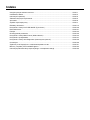 2
2
-
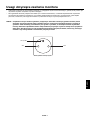 3
3
-
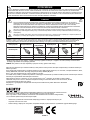 4
4
-
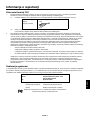 5
5
-
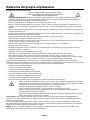 6
6
-
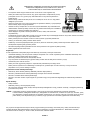 7
7
-
 8
8
-
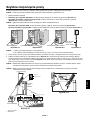 9
9
-
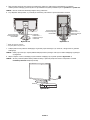 10
10
-
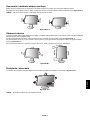 11
11
-
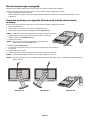 12
12
-
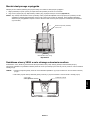 13
13
-
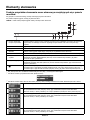 14
14
-
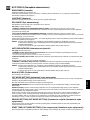 15
15
-
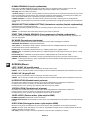 16
16
-
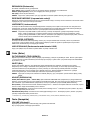 17
17
-
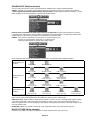 18
18
-
 19
19
-
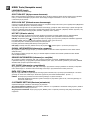 20
20
-
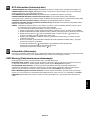 21
21
-
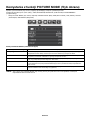 22
22
-
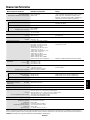 23
23
-
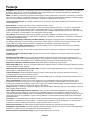 24
24
-
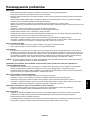 25
25
-
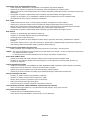 26
26
-
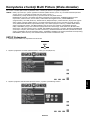 27
27
-
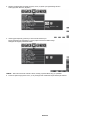 28
28
-
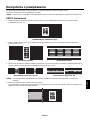 29
29
-
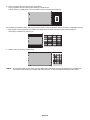 30
30
-
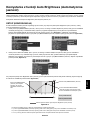 31
31
-
 32
32
-
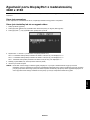 33
33
-
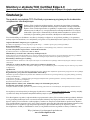 34
34
-
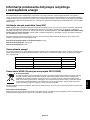 35
35
NEC MultiSync® EA244UHD Instrukcja obsługi
- Kategoria
- Telewizory
- Typ
- Instrukcja obsługi
Powiązane artykuły
-
NEC MultiSync EA275UHD Instrukcja obsługi
-
NEC MultiSync EA234WMi Instrukcja obsługi
-
NEC MultiSync EA295WMi Instrukcja obsługi
-
NEC MultiSync EA273WMi Instrukcja obsługi
-
NEC MultiSync EA305WMi Instrukcja obsługi
-
NEC MultiSync PA302W Instrukcja obsługi
-
NEC MultiSync P242W Instrukcja obsługi
-
NEC MultiSync® EA243WM Instrukcja obsługi
-
NEC MultiSync EA245WMi-2 Instrukcja obsługi
-
NEC MultiSync EA271F Instrukcja obsługi